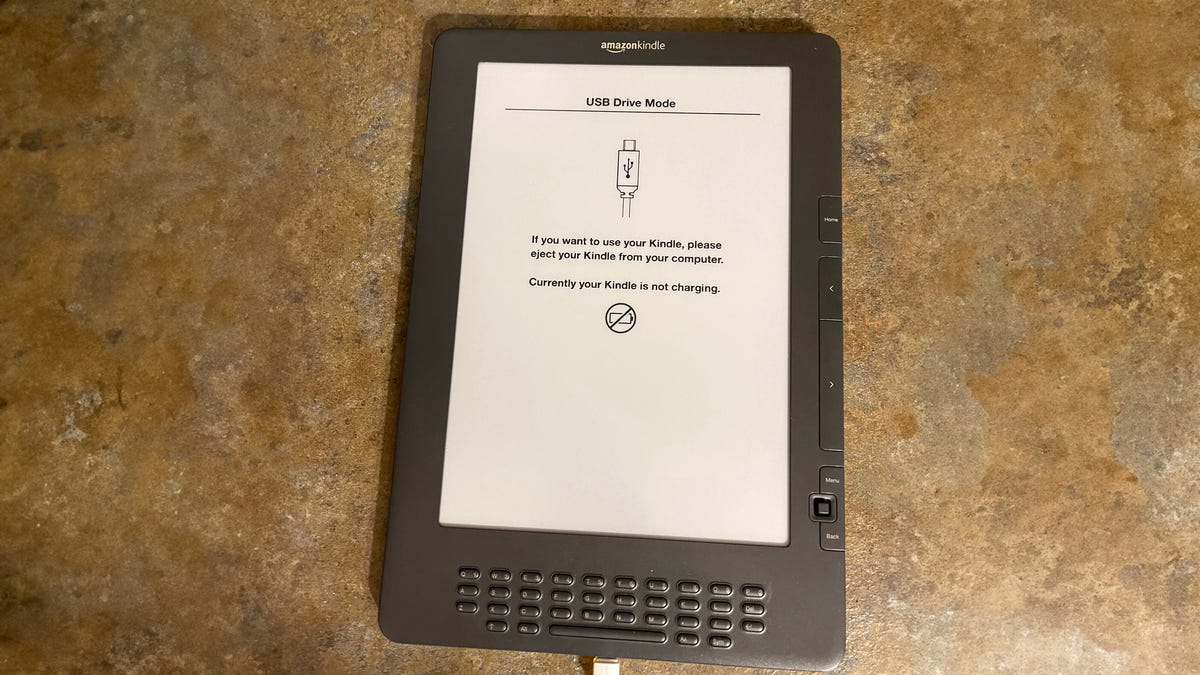Sebagai seorang teknolog, ada banyak hal yang saya ketahui karena saya mengetahui banyak hal. Namun ada juga hal yang saya pelajari karena tugas saya adalah memperbaiki masalah teknis di rumah.
Dalam hal ini, istri saya melakukan reset pabrik pada Kindle DX kesayangannya, yang dia beli sekitar sepuluh tahun yang lalu. Setelah reset, dia tidak dapat menemukan buku apa pun untuk diunduh.
Juga: Pembaca Kindle terbaik tahun 2024
Dia ingin membersihkan Kindle dari semua masalahnya. Setiap buku yang pernah dia beli, hingga terakhir kali dia menyalakan mesinnya, ada di perangkatnya sebelum direset. Dia memutuskan bahwa reset pabrik akan menjadi cara tercepat untuk memulai dari awal.
Itu sangat bersih. Yang tersisa hanyalah kamus dan panduan pengguna, keduanya dipasang sebagai bagian dari renovasi. Dan dia tidak dapat mengunduh apa pun yang dia inginkan di sana.
Saya bukan pengguna Kindle. Saya menikmati membaca buku di iPhone saya, tapi saya tidak terlalu terikat dengan perangkatnya. Jadi saya tidak membuang banyak waktu untuk melacak semua entri dan keluar mereka.
Butuh sedikit Googling untuk mengetahui bahwa alasan istri saya tidak dapat mengunduh buku melalui Wi-Fi ke Kindle DX-nya adalah karena DX tersebut tidak pernah menggunakan Wi-Fi. Namun, ia hadir dengan dukungan 3G reguler, yang merupakan cara mereka mencatat hal-hal tersebut selama bertahun-tahun.
Juga: Cara menjual perlengkapan lama Anda untuk kartu hadiah Amazon
Baca paragraf terakhir dan sadari saya menulis ini pada tahun 2024, bukan tahun 2014. Pada tahun 2014, kami memiliki 3G. Pada tahun 2024, sebagian besar operator besar di AS akan menutup jaringan 3G mereka. Amazon juga telah menghentikan dukungan 3G untuk Kindle Generasi 1, Kindle Generasi 2, dan Kindle DX.
Hal ini meninggalkan pertanyaan kepada kami tentang bagaimana mengembalikan buku tersebut ke DX tercinta. Kindle DX memiliki layar 9,7 inci. Meskipun dia memiliki Kindle modern yang bisa dia gunakan, ukurannya tidak terlalu besar. Amazon berhasil dan Penulis 10,2 incitapi dengan harga $419, dia lebih suka tetap menggunakan DX, terutama karena harganya sangat terjangkau.
Jangan singkirkan Kindle lama Anda
Saat meneliti cara memulihkan buku dari perangkat yang telah dimatikan, saya mempelajari beberapa hal yang mungkin perlu diketahui oleh orang yang memiliki perangkat lama. Saya juga belajar satu hal yang, sekali Anda melakukannya, Anda tidak akan pernah bisa pulih.
Berikut ini ringkasan dari apa yang saya temukan:
- Anda tidak dapat mentransfer buku secara nirkabel ke Kindle 1, Kindle 2, dan DX.
- Anda dapat mengunduh buku-buku tersebut di komputer Anda dan kemudian meletakkannya di perangkat yang tersisa melalui USB.
- Jika Anda tidak mendaftarkan Kindle Anda yang sudah habis masa berlakunya, Anda tidak akan bisa mendaftarkannya lagi. Ini adalah larangan besar karena Anda memerlukan perangkat terdaftar untuk mengunduh buku. Saya mengonfirmasi hal ini melalui percakapan panjang dan ramah dengan dukungan teknis Kindle. Peralatan lama dilarang untuk registrasi ulang.
- Jika Anda mendaftarkan Kindle lama Anda dan mencoba mengunduh buku, Anda harus memiliki Kindle saat ini di akun Anda untuk mengakses proses pengunduhan.
- Jika Anda masih memiliki Kindle lama yang terdaftar di perangkat Anda, buku Kindle apa pun yang Anda unduh harus kompatibel.
- Namun jika Anda perlu mengunduh buku Kindle menggunakan pembaca perangkat modern, buku baru hanya akan diunduh dalam format file modern yang tidak kompatibel dengan Kindle lama.
Jadi, jika Anda ingin menggunakan Kindle lama, jangan didaftarkan. Demikian pula, Anda tidak dapat memberikan Kindle sebesar itu kepada orang lain, karena mereka tidak dapat mendaftarkannya.
Cara menambahkan buku ke Kindle lama
Untuk Kindle yang konektivitas nirkabelnya tidak lagi didukung, Anda harus beralih ke USB. Semua model, mulai dari Generasi 1 dan seterusnya, dapat dikonversi ke flash drive USB melalui antarmuka USB-nya.
Kindle DX istri saya menggunakan konektor Micro-USB, seperti halnya Kindle Generasi 2. Kindle Generasi 1 menggunakan konektor mini-USB. Untuk menghubungkan perangkat ke komputer Anda sebagai drive, sambungkan Kindle ke komputer Anda melalui USB.
Juga: Pil bacaan terbaik untuk tahun 2024
Kami menemukan bahwa tidak semua kabel berfungsi. Kami mencoba dua kabel yang diketahui berfungsi dengan perangkat lain, namun Kindle tidak merespons. Baru setelah kami mencoba senar ketiga, responsnya baik. Berikut adalah string yang seharusnya berfungsi, yang dibuat oleh Monoprice dan satu dari Dasar-Dasar Amazon. Selain itu, saya tidak memiliki panduan apa pun di sini tentang cara memilih kabel, tetapi jika pada awalnya tidak berhasil, coba, coba lagi dengan kabel yang berbeda. Saran besar saya yang lain adalah memeriksa “Pengembalian Gratis” yang disebutkan di bawah harga.
Kami menguji koneksi mesin Windows 11 dengan M2 MacBook Air miliknya. Setelah kami menemukan kabel yang tepat, metode ini berhasil di kedua area. Saya akan menunjukkan gambar Mac karena itu adalah driver hariannya.
Setelah kabel terhubung, Anda akan mendapatkan permintaan izin di komputer Anda seperti ini:
Pada titik ini, Kindle Anda menjadi drive USB yang hebat.
Selanjutnya, unduh buku Kindle Anda dari akun online Amazon Anda. Di Amazon, navigasikan ke Kindle, lalu Kelola Konten dan Perangkat Anda, dan pilih Teks.
Di sini, Anda akan melihat perpustakaan buku Anda. Saya dan istri saya berbagi perpustakaan, jadi saya pikir mereka membutuhkan salah satu buku Star Trek favorit saya, Starfleet Corps of Engineers. Secara teknis seharusnya dia mulai dengan Buku 1, Have Tech Will Travel, tapi saya memberinya Buku 2 karena lebih mudah mencari gambar menunya.
Juga: Kiat untuk memulai Star Trek: Apa yang harus ditonton terlebih dahulu
Perhatikan di bawah bahwa ada tiga titik di sebelah kanan setiap buku. Mengklik titik-titik di akun Kindle di komputernya akan memunculkan sebuah menu. Kami mengunduh buku tersebut ke folder Unduhannya sendiri, meskipun Anda dapat memilih folder mana saja.
Saya ingin melihat apa yang akan terjadi jika Anda tidak memiliki perangkat Kindle yang terdaftar, jadi saya beralih ke mesin saya untuk pengujian. Jika Anda tidak memiliki Kindle terdaftar, Anda akan mendapatkan pesan kesalahan dan izin mengunduh ditolak.
Saya mencoba mengikuti saran untuk mendapatkan aplikasi Kindle gratis, dan saya menginstalnya. Saya dapat membaca bukunya, tetapi saya tidak dapat mengunduh file Kindle ke komputer saya. Memilih opsi unduh dari layar Kelola Konten dan Perangkat Anda masih menghasilkan pesan kesalahan di atas. Inilah sebabnya saya menyarankan Anda untuk tidak mendaftarkan perangkat Anda kecuali Anda membedakannya.
Juga: Cara mendapatkan buku gratis (hebat) di Kindle
Kembali ke komputer Denise dan akun Kindle-nya, kami dapat mengunduh buku tersebut, karena Kindle DX-nya masih terdaftar di akunnya.
Silakan klik unduh dan simpan file ke komputer Anda. Karena DX-nya Denise masih terdaftar, file yang dia unduh adalah file .azw. Ini adalah versi lama file Kindle. Setelah mengunduh file, Anda akan melihat pesan menarik ini.
Sebagian besar perangkat modern menggunakan format .azw3. Jika DX atau produk lama lainnya tidak lagi terdaftar, dan Anda memiliki Kindle saat ini yang terdaftar di akun Anda, Anda masih dapat mengunduh file Kindle. Sayangnya, buku apa pun yang diterbitkan dalam tujuh atau delapan tahun terakhir akan berformat .azw3, yang tidak dapat dibaca oleh Kindle lama. Opsi untuk mengunduh versi yang berfungsi pada perangkat lama tidak akan muncul, karena Anda tidak lagi mendaftarkan versi tersebut ke akun Anda.
Catatan: Setelah saya menerbitkan artikel ini, beberapa komentar menyarankan bahwa Calibre mungkin mengubah versi mendatang menjadi .azw lama. Saya belum mencobanya, tapi karena Calibre gratis, saya harus memeriksanya. Terima kasih, komentator!
Sekarang, mari pindahkan buku-buku itu ke Kindle Anda. Karena Anda menyambungkan Kindle ke komputer melalui USB, perangkat tersebut dikonfigurasi sebagai drive. Klik perangkat Kindle (ditampilkan di 1) lalu buka foldernya (ditampilkan di 2).
Sekarang, yang harus Anda lakukan hanyalah menarik dan melepas file buku Kindle Anda (file .azwnya) ke dalam folder dokumen. Di sini, Anda dapat melihat buku Star Trek Starfleet Corps of Engineers dipindahkan ke dalam folder.
Terakhir, Anda perlu mengunduh Kindle dan melepaskan kabel USB. Setelah melakukannya, Anda akan melihat buku Anda di Kindle Anda. Di sini, istri saya memiliki cerita Star Trek yang bagus yang bisa dia baca di Kindle-nya.
Saya kira buku itu tidak sampai ke dunia melalui Kindle-nya, tetapi dia berencana untuk menindaklanjutinya untuk mendapatkan kembali Kindle DX kesayangannya.
Bagaimana denganmu? Punya Kindle lama yang ingin Anda hidupkan kembali? Berapa banyak buku Kindle yang Anda miliki? Apa buku atau buku Kindle favorit Anda? Di serial TV Star Trek manakah Komandan Sonya Gomez pertama kali muncul, dan di serial apa? Beritahu kami di komentar di bawah.
Anda dapat mengikuti pembaruan harian saya di media sosial. Pastikan untuk berlangganan pembaruan mingguan saya, dan ikuti saya di Twitter/X di @DavidGewirtzdi Facebook di Facebook.com/DavidGewirtz, di Instagram di Instagram.com/DavidGewirtz, dan di YouTube di YouTube.com/DavidGewirtzTV.